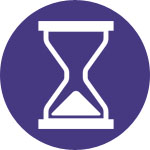
Pixel8系、Pixel7、Pixel7 Pro、Pixel7a、その他の Pixel でも同様の方法で設定できます。
Pixel7 シリーズでアプリの1日の使用時間を制限する「アプリタイマー」について解説します。
特定のアプリの使用時間を制限したい、例えば子どもが SNS や YouTube を見すぎないようにしたい時などにアプリタイマーが役に立ちます。
アプリの使用時間を制限するアプリも多数公開されていますが、Pixel スマートフォンには標準でアプリタイマー機能があります。
アプリタイマーの活用法
アプリタイマーはアプリの使い過ぎを防止する対策の一つです。
SNS を見ていたら、漫画を読んでいたらいつの間にか数時間経っていた…。自分で使用時間を制限できない場合に気づかせてくれます。
また、子どものアプリの使い過ぎを防止するためにも役立ちます。
アプリタイマーの設定方法

まずは設定をタップします。
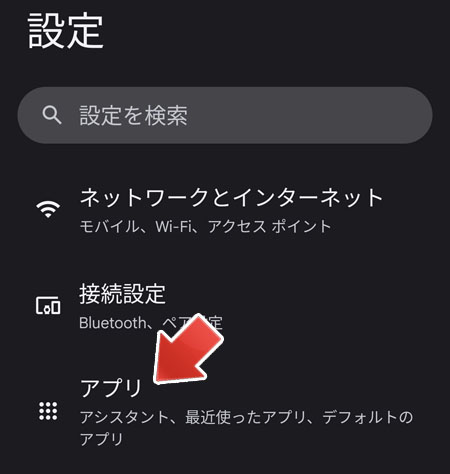
アプリをタップします。
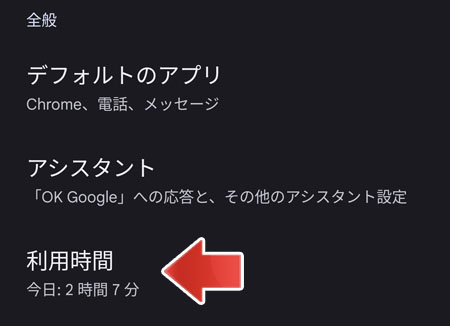
下の方へスクロールして、全般の項目にある「利用時間」をタップします。
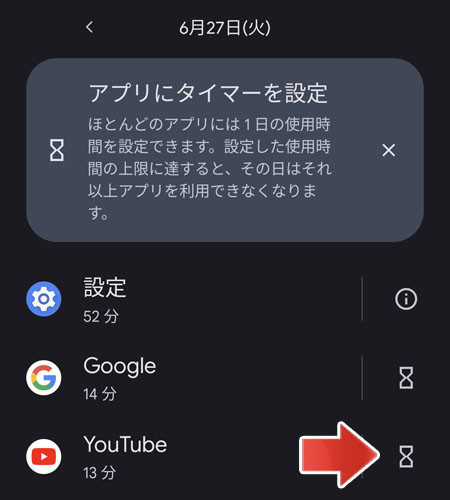
アプリタイマーを設定したいアプリの右側にある砂時計アイコンをタップします。
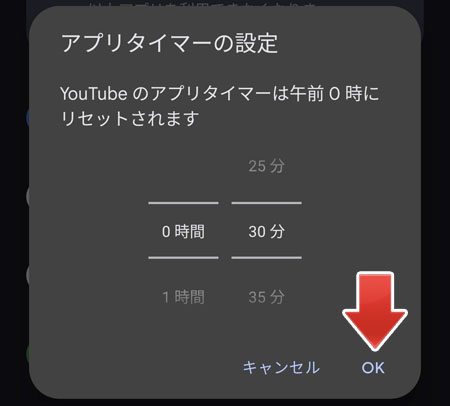
アプリタイマーは5分単位で設定できます。
タイマー時間を設定したら OK をタップします。
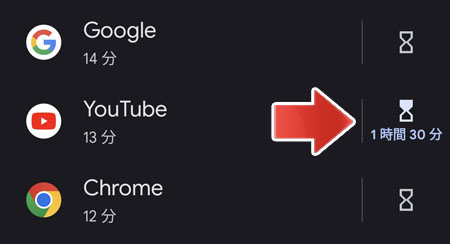
砂時計アイコンに時間が表示されたら、アプリタイマーの設定完了です。
タイマーを解除するには?
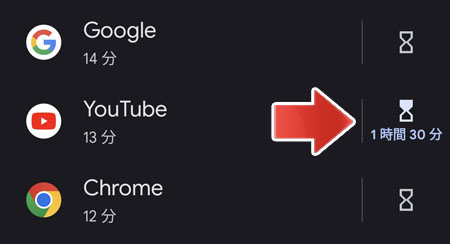
砂時計アイコンをタップします。
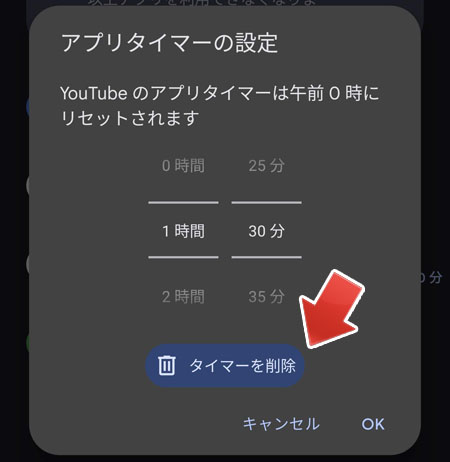
タイマーを削除ボタンをタップします。
アプリタイマーについての疑問
アプリタイマーにパスワードをかけられる?
「アプリタイマーを解除されてしまうのでパスワードをかけたい」というニーズは標準機能のアプリタイマーでは応えられません。
Google Play ストアで公開されている「使いすぎストップ」というアプリではパスワードを設定できるようです。
アプリタイマーを設定できないアプリがある
一部重要なシステムアプリにはタイマーを設定する事ができません。
例えば、設定アプリ、電話アプリ、Google Play ストアなどです。
タイマーはいつリセットされる?
アプリタイマーは午前0時にリセットされ、再びアプリが利用できるようになります。
関連記事
アプリごとに通知をオフにするには?